この iPhone の隠れた機能は、すばやくメモを取る最も簡単な方法です

テキスト、リンク、写真をすばやく簡単に保存したい場合に、iPhone でクイックメモを作成する方法を学びましょう。
パーソナル アシスタントはかつては高飛車者や貴族の贅沢品でしたが、今では何百万人もの人が常にポケットにパーソナル アシスタントを持ち歩いています。もちろんSiriのことです。2011 年にリリースされて以来、Siri は携帯電話の機能を再定義し、今では私たちがほぼ当たり前のものとなっています。
最近では、時計から冷蔵庫に至るまで、あらゆるものに AI アシスタントが搭載されており、Google アシスタント、Alexa、Bixby などと多くの競合が存在します。ただし、Siri には、チェックする価値のあるトリックがまだいくつかあります。
あなたが iPhone 所有者であれば、使用すべき 7 つの Siri コマンドをここに示します。
すべての iPhone ユーザーが使用すべき 7 つの Siri コマンド
1. 言語翻訳
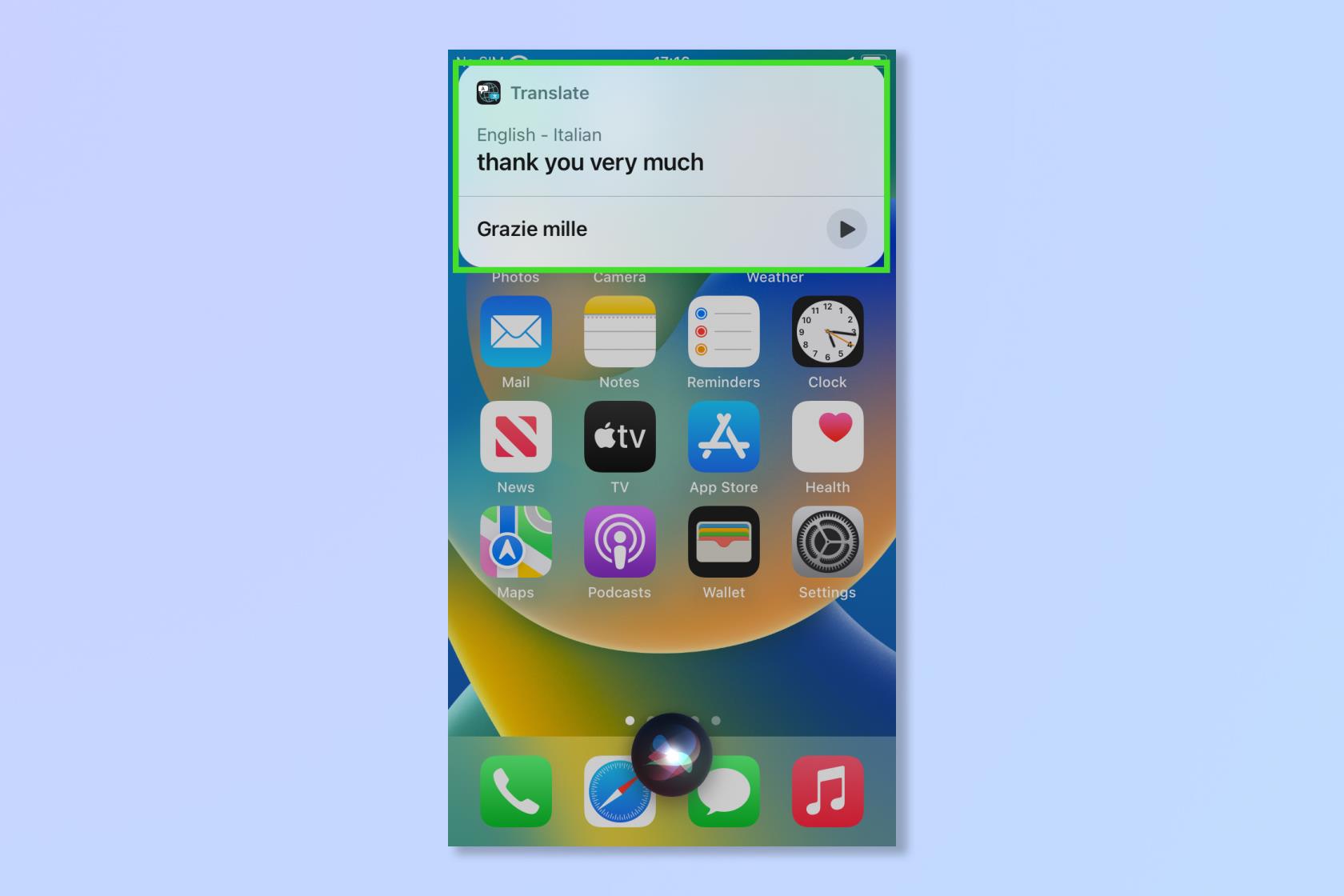
(画像:©Future)
最近世界はますます小さくなっており、Google レンズなどは書き言葉の翻訳には最適ですが、Siri は話し言葉の助けになります。「探している言語で X は何と言いますか?」と尋ねるだけです。Siri は翻訳を提供し、自分の発音スキルに自信がない場合は、それを声に出して言うオプションも提供します。
翻訳するには、Siri に「[言語] で [x] は何と言いますか?」と尋ねるだけです。例 おはようはスペイン語で何と言いますか?
2. アップデートを入手する
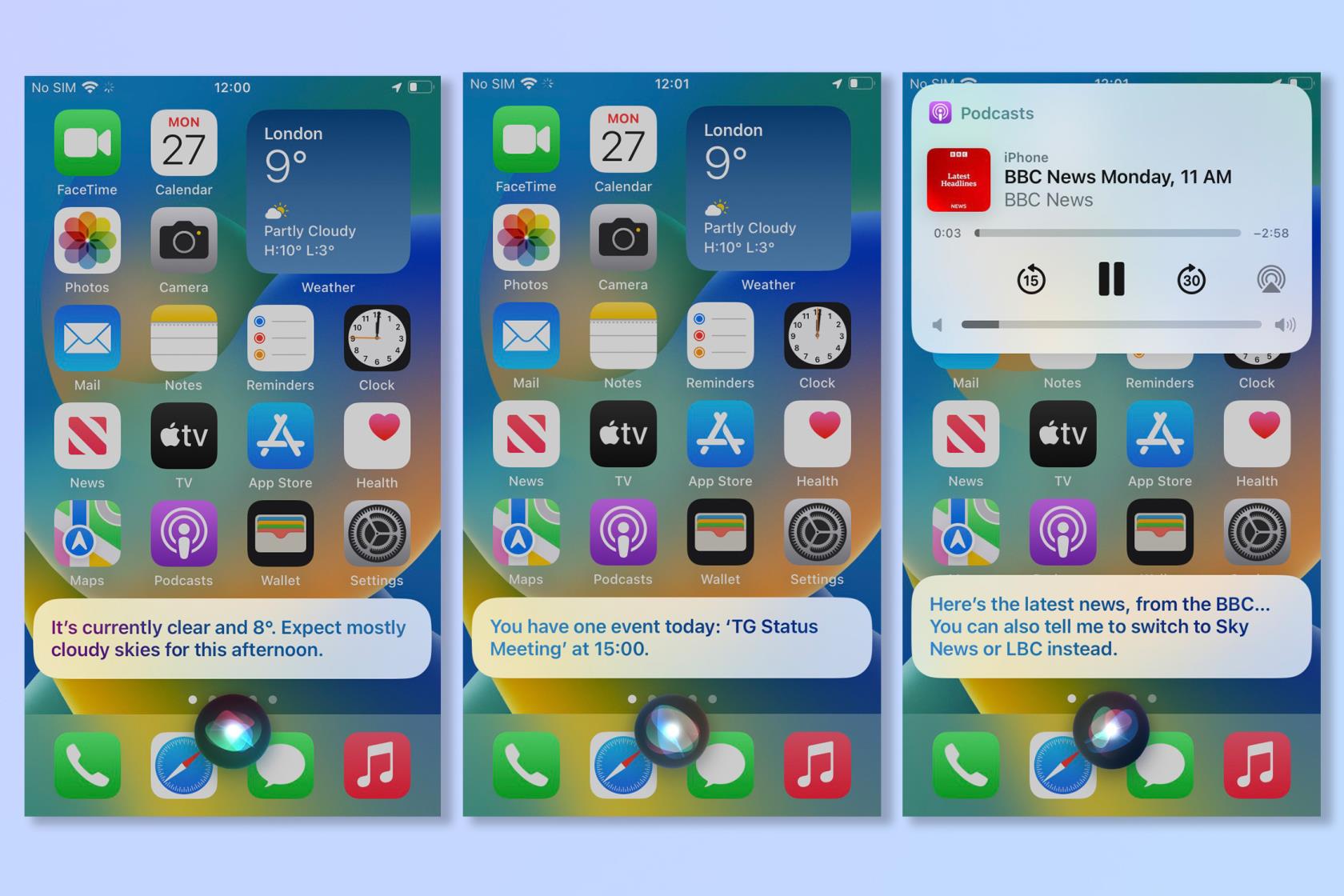
(画像:©Future)
一日の始まりに最適な方法は、Siri に最新情報を尋ねることで、天気、ニュース、その日に予定されているカレンダーの会議やリマインダーを提供してくれることです。価値があると判断したニュース ポッドキャストやビデオを自動的に再生することもあります。これらすべてを備えたとしても、Siri は優秀な秘書ですが、それでも (まだ) 朝のコーヒーを作ることはできません。
アップデートを取得するには、Siri に「私のアップデートは何ですか?」と尋ねるだけです。
3. 呪文を唱える
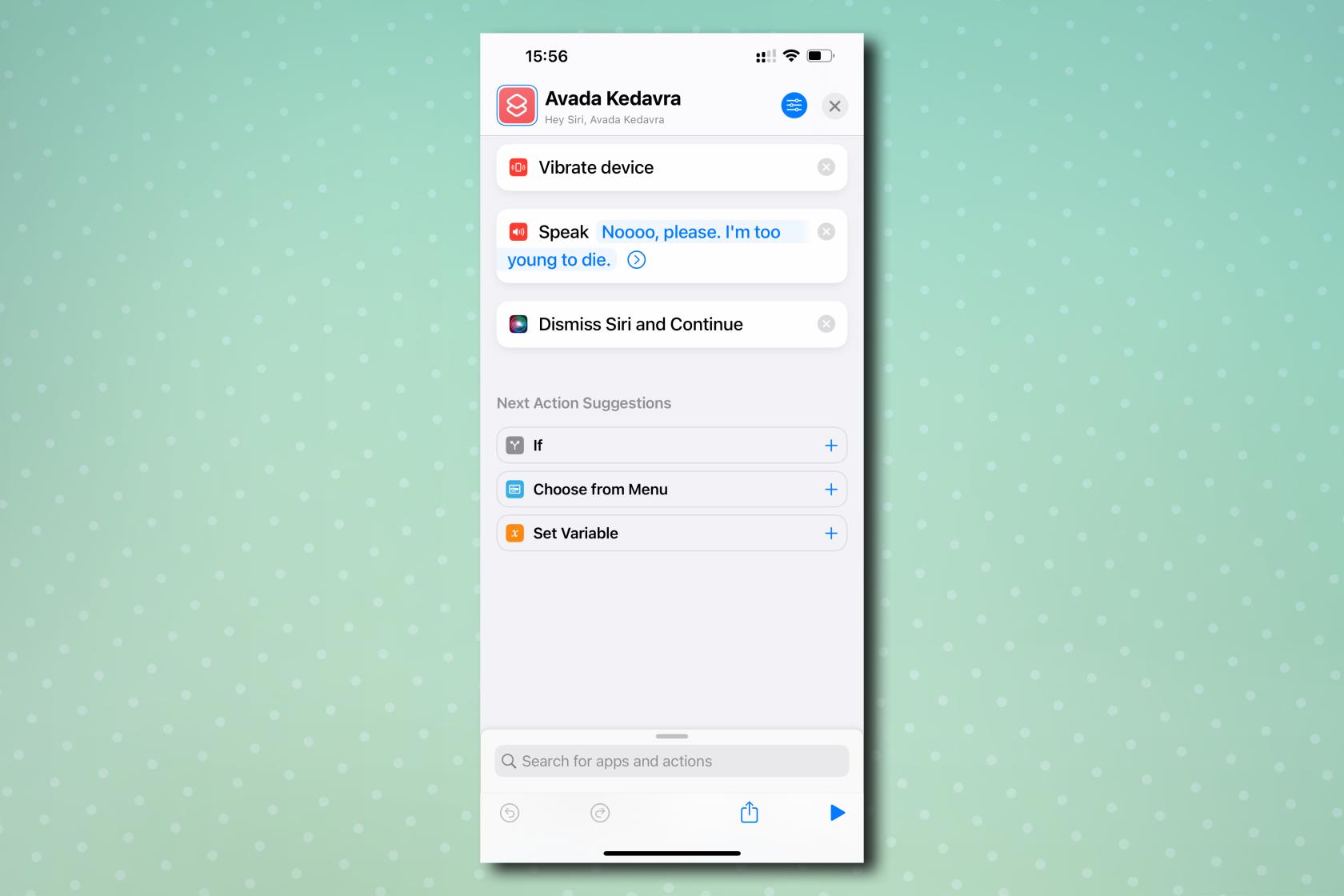
(画像:©ガイド)
あなたが大勢のハリー・ポッター ファンの一人でありながら、ダイアゴン横丁にあるオリバンダーの杖の店にまだ行ったことがないとしても、心配しないでください。iPhone も同様に魔法です。Lumos の呪文を唱えて懐中電灯を点灯したり、Accio でアプリを開くこともできます。ショートカット機能を使用して独自のカスタム呪文を作成し、携帯電話でほぼすべてのことを行うこともできます。携帯電話を空中に投げて Winguardium Leviosa をキャストしようとしないでください。
呪文を唱えるには、「Hey Siri、Lumos」と発声して懐中電灯をオンにし、「Nox」と発声して懐中電灯をオフにします。アプリを開くには、「Hey Siri、Accio」と発声してからアプリの名前を発声します。
許されない呪いなど、独自の呪文を作成するには、カスタム ショートカットを作成する必要があります。Siri で呪文を唱える方法に関する完全なガイドをお読みください。プロセス全体が説明されています。
4.携帯電話を再起動します
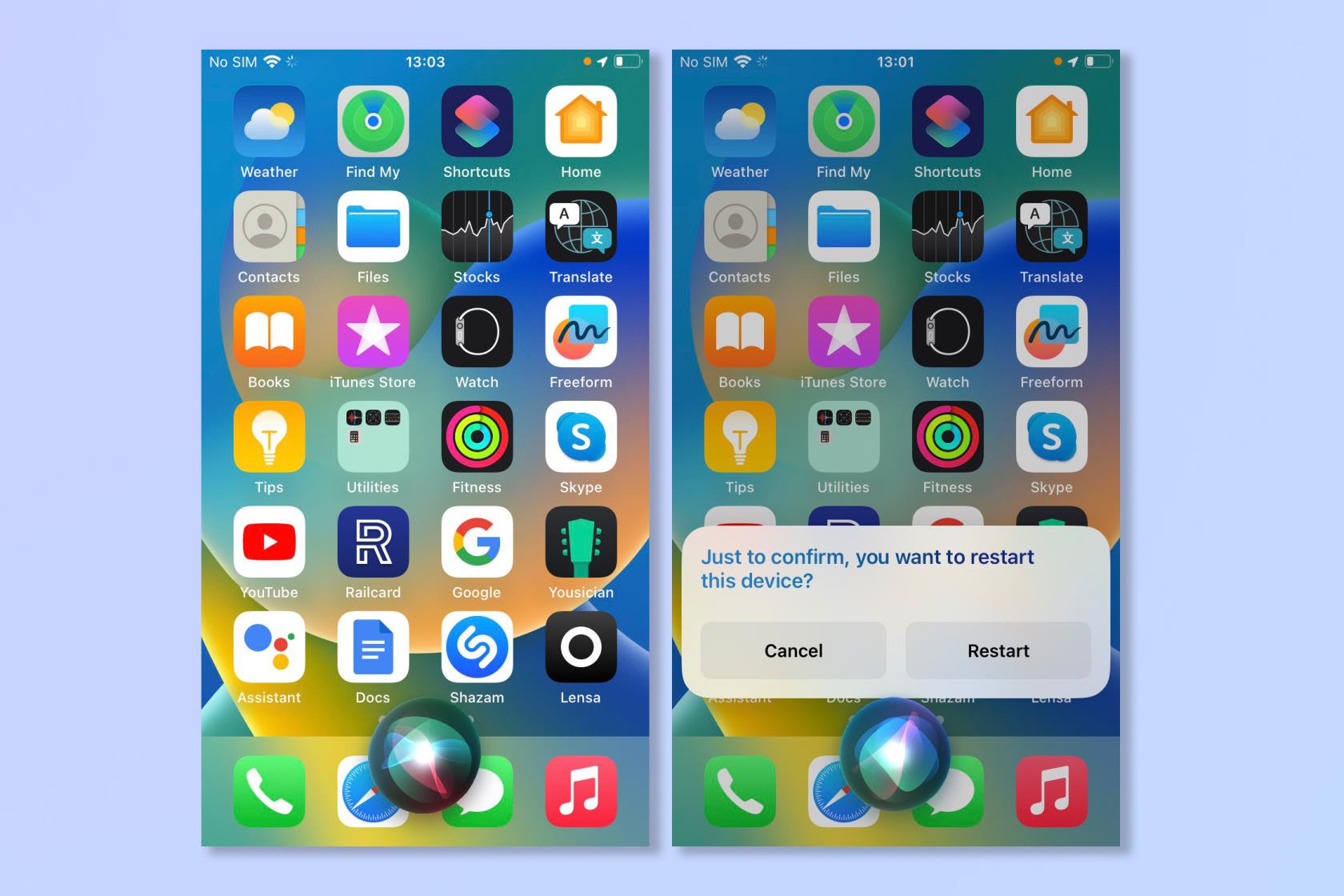
(画像:©Future)
最高の携帯電話でも、特に一度にたくさんのアプリを開いている場合にはフリーズすることがあります。このような状況では、Siri はデバイスを再起動したり、完全にオフにしたりするのに非常に便利なツールです。Siri は確実であることを確認するために確認を求めるため、誤ってこれを実行することを心配する必要はありません。
再起動するには、「Hey Siri 電話を再起動して」または「Hey Siri 電話をオフにして」と言い、確認を求められたら 「はい」と答えます。
5. 通貨を換算する
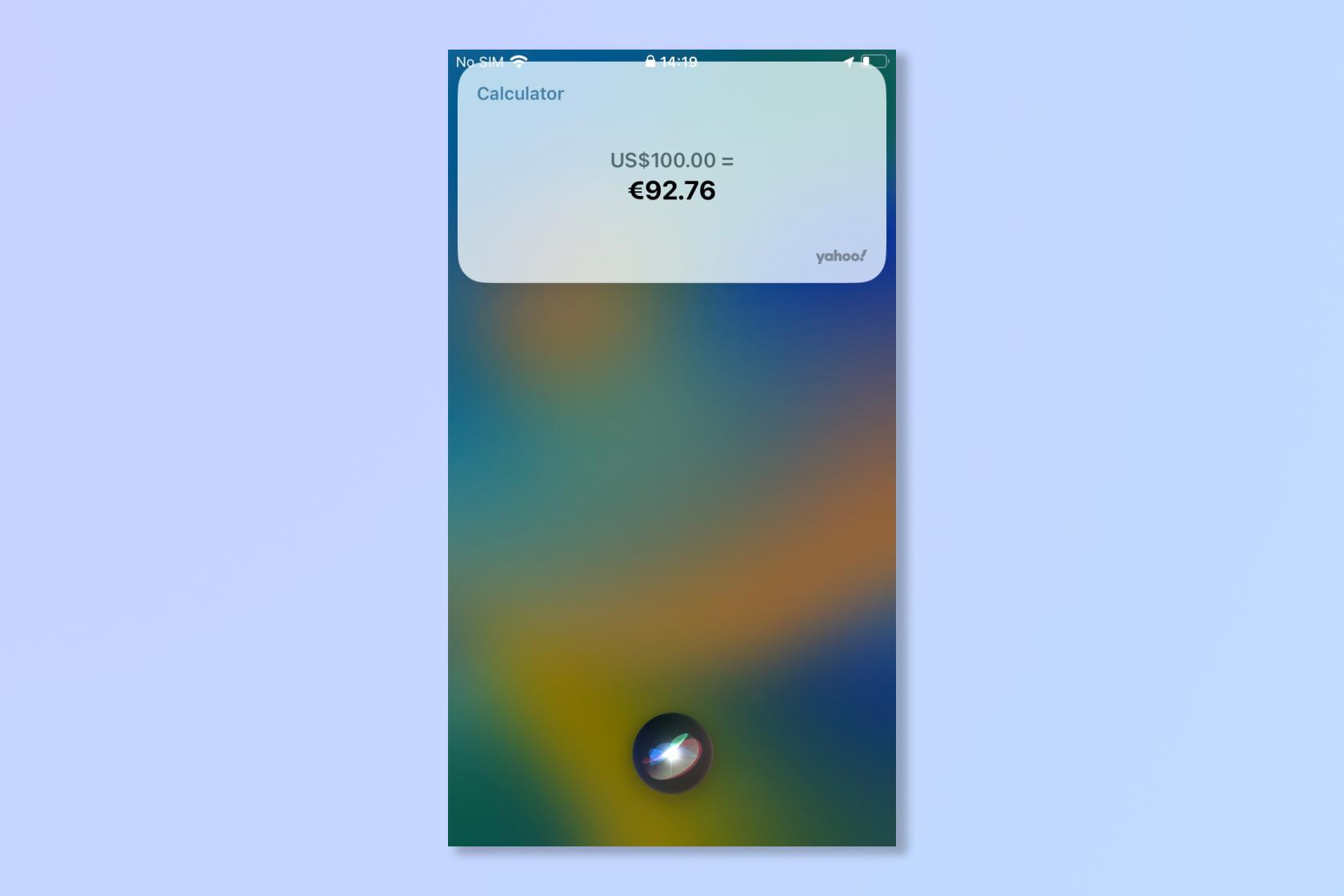
(画像:©Future)
海外にいるとき、Siri には言語の翻訳以外にも別の用途があります。通貨を数秒で換算できるため、現在の為替レートを覚えておく必要がなく、どこにいても支出額を把握できます。
通貨を変換するには、「Hey Siri、[通貨] の [X 通貨] は何ですか?」と言うだけです。たとえば、「Hey Siri、100 ユーロはドルでいくらですか?」
6. 画面の明るさを調整する
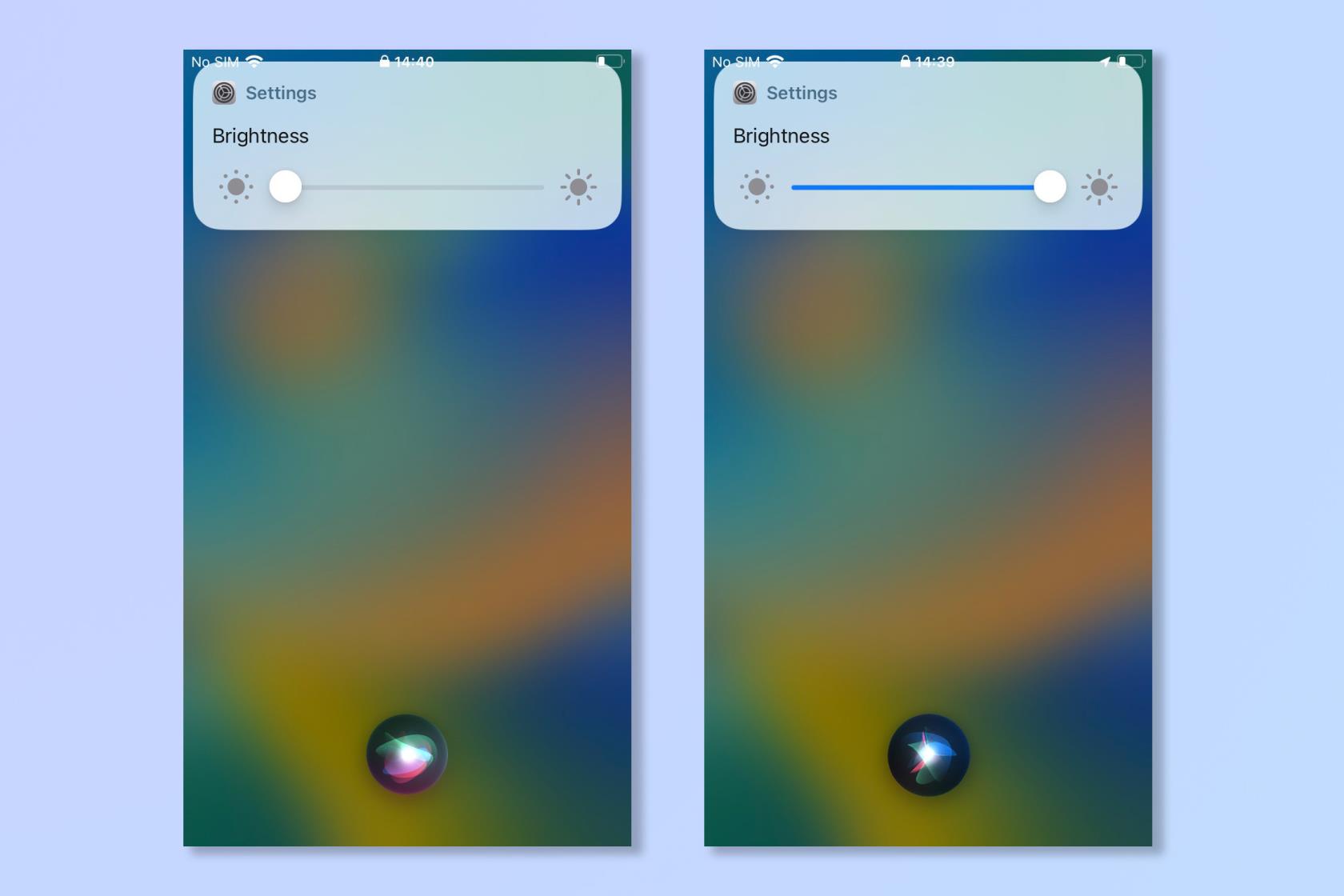
(画像:©Future)
暗くて携帯電話の画面が見えない場合、手動で明るさを調整するのは難しい場合があります。同様に、画面が明るすぎて見づらい場合は、Siri を使用して声だけで画面を暗くすることができます。ワンステップで最大または最小の明るさまで上げることもできます。
画面の明るさを調整するには、「Hey Siri、明るさを下げて」または「明るさ上げて」と言うだけです。 明るさを最大または最小に設定するには、「Hey Siri、明るさを最大に設定して」または「明るさを最小に設定して」と言います。
7. アラームとタイマーを設定する
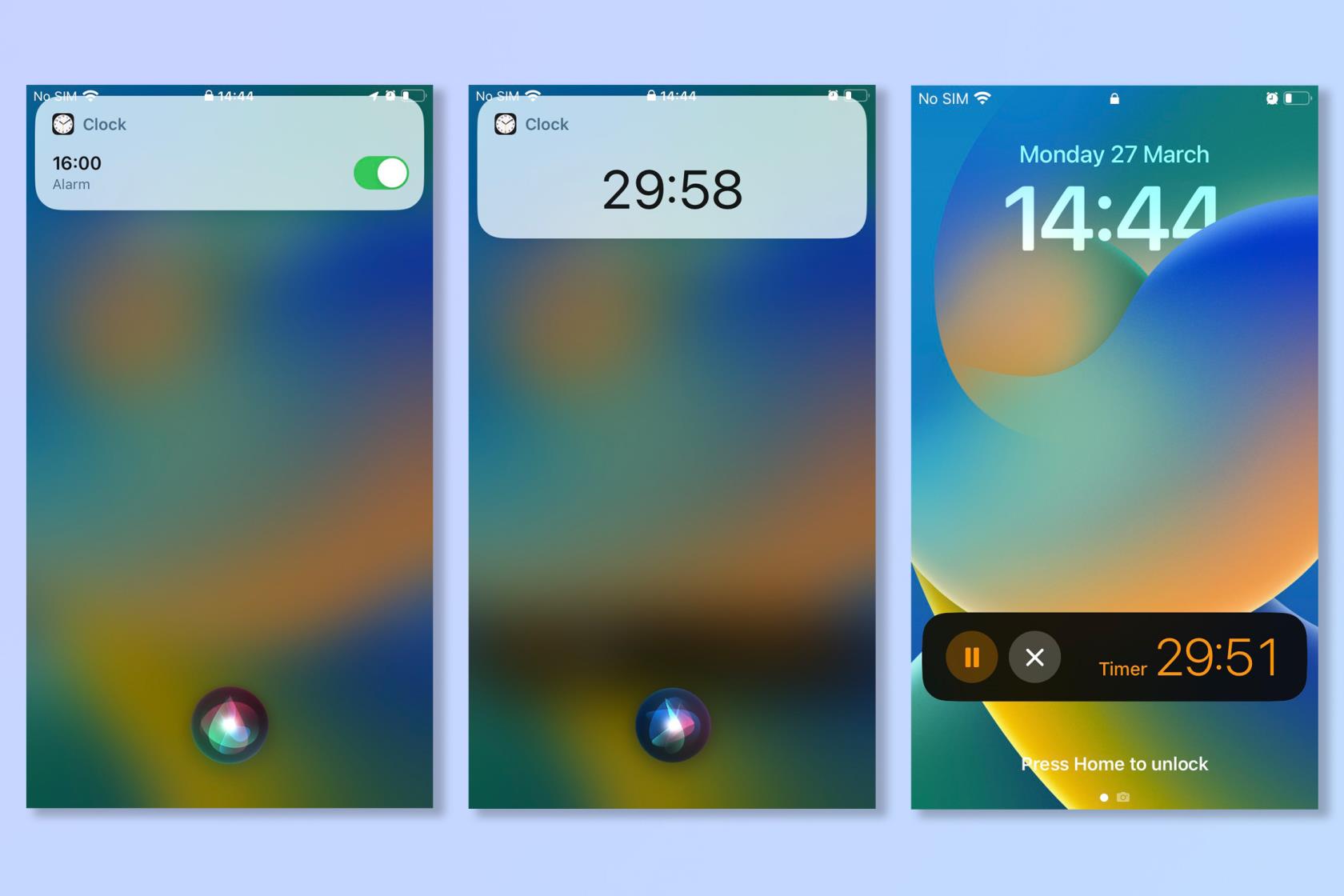
(画像:©Future)
Siri に時間を尋ねることができることは誰もが知っていますが、Siri を使用して朝起きているかどうかを確認することもできます。その時はありがたみを感じないかもしれませんが、アラームやタイマーを設定できる機能があると、予定どおりに一日を過ごすことができます。週末には忘れずにオフにしてください。
アラームを設定するには、「Hey Siri、(X 時間) にアラームを設定して」と言うか、「 Hey Siri、毎週月曜日に (X 時間) にアラームを設定して」と繰り返しアラームを設定します。タイマーを設定するには、「Hey Siri タイマーを (X 時間) に設定してください」と言うだけです。
これで、もう自分で何もする必要がなくなるかもしれません。AI の将来に興味がある場合は、ChatGPT の使用方法とGoogle Bard の使用方法を読んでみてはいかがでしょうか。あなたが iPhone の探検家なら、知っておくべき 19 の隠された iPhone 機能をチェックしてみてはいかがでしょうか。また、音声コントロールを使用して iPhone のロックを解除する方法などの楽しいハックを含む、一般的な iPhone ガイドも幅広く用意しています。
テキスト、リンク、写真をすばやく簡単に保存したい場合に、iPhone でクイックメモを作成する方法を学びましょう。
焦っている場合は、macOS ベータ アップデートを有効にする方法を学ぶことで、確実に Mac オペレーティング システムの最新バージョンを最初に入手できます。
Samsung 製携帯電話でランドスケープ常時表示モードを有効にするのにそれほど時間はかかりません。これにより、iOS 17 スタンバイ スタイルのインターフェイスが得られます。
この夏に休暇や旅行に行く場合は、これらの機能を使用する必要があります
この電子レンジ時間変換ショートカットを使用すれば、もう食中毒になることはありません。
iOS 17 で Safari プロファイルを設定すると、タブやお気に入りのページをより簡単に並べ替えることができるため、設定する価値は十分にあります。このガイドではその方法を説明します。
あなたがアクティブであることを他の人に知られるという考えをあまり好まない場合に、WhatsApp で自分のオンライン ステータスを非表示にする方法を紹介します。
iPhone を iOS 16 にアップデートして、最新かつ最高の機能をすべて活用しながら、iPhone の安全性と最適化を可能な限り確保する方法を学びます。
iPhone には、画像から光学歪みを除去できるレンズ補正が組み込まれています。このようにしてオンにします。
これは、iOS 17 で導入された iPhone のカメラ レベルを有効にする方法です。








